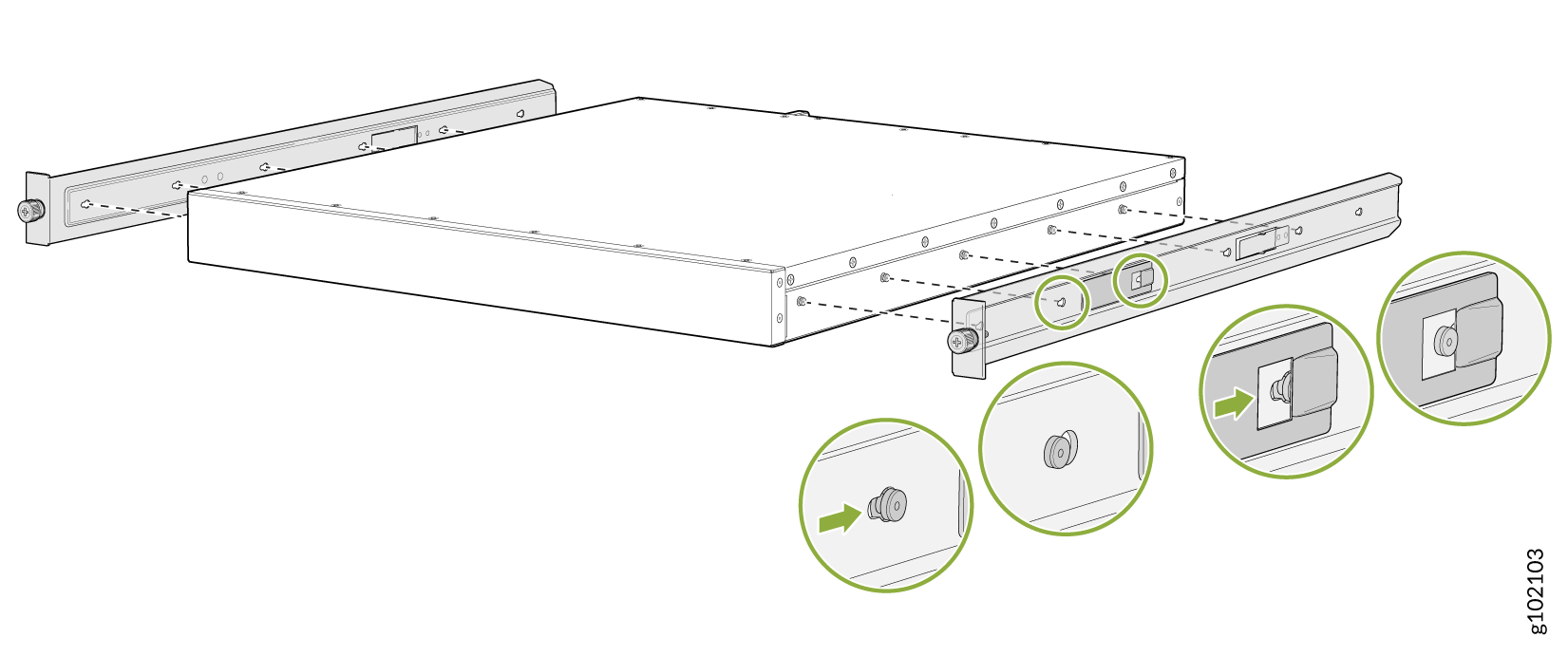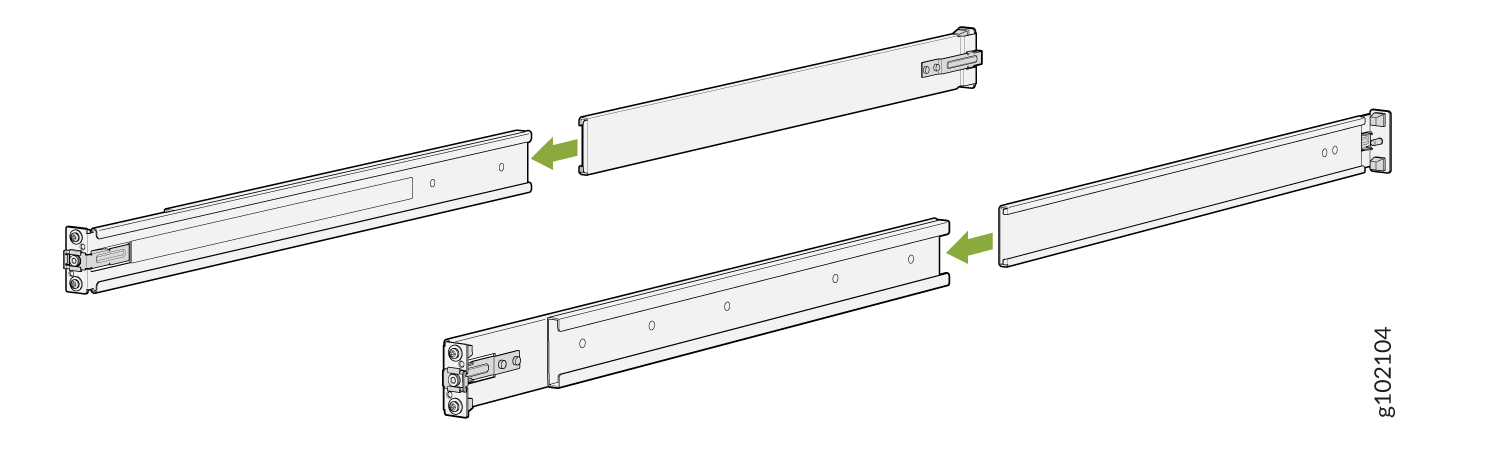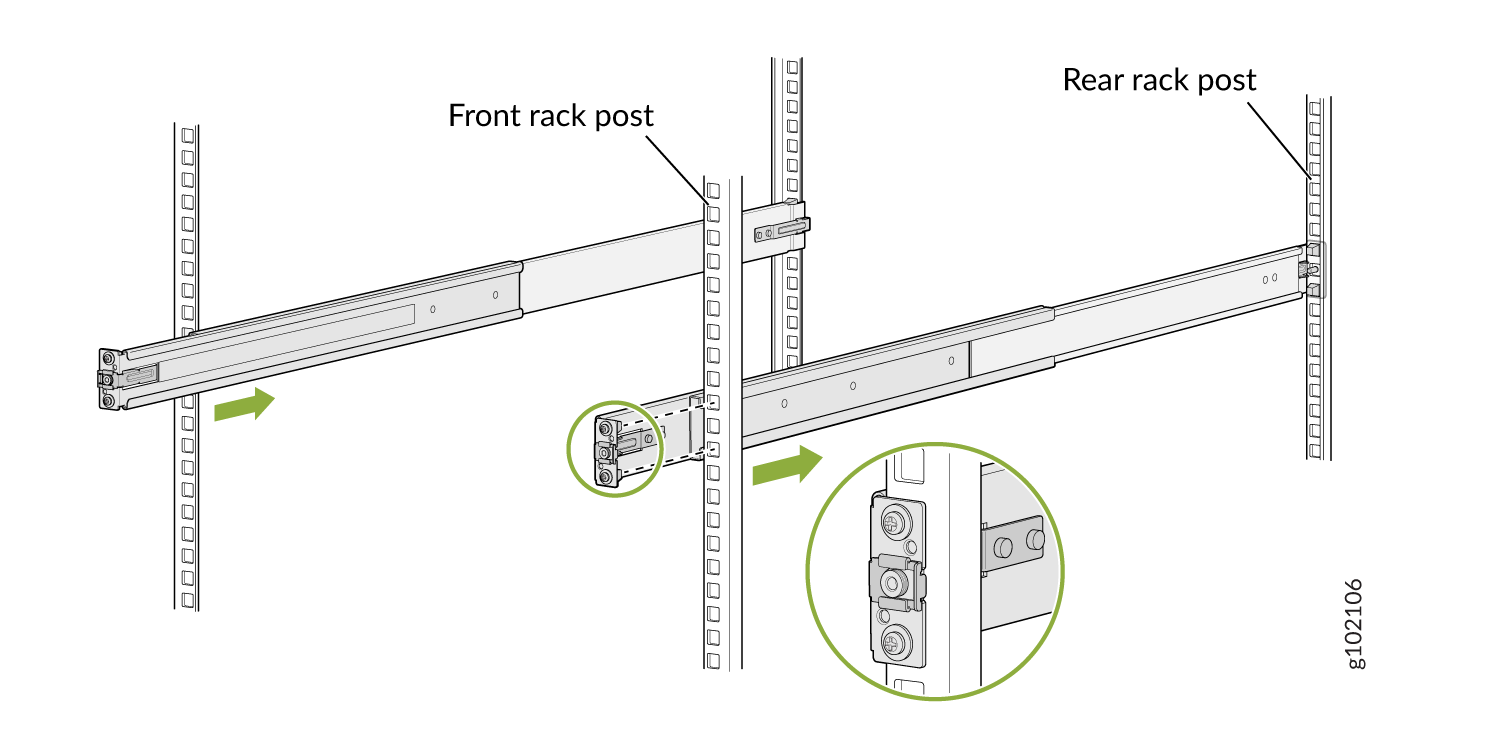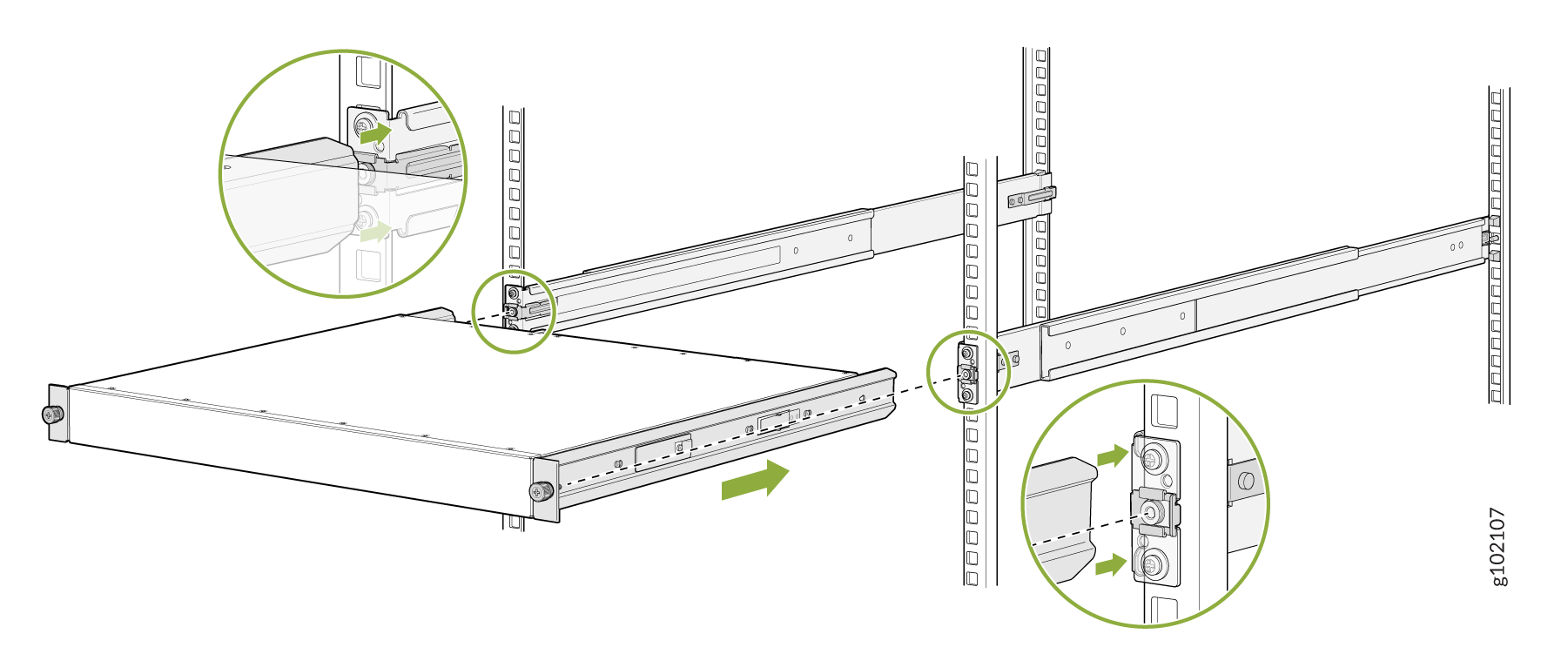このページの目次
ラックへの迅速な設置と電源供給
概要 この手順では、SRX1600 ファイアウォールをラックに設置して電源に接続する最も簡単な手順について説明します。より複雑なインストールが必要ですか? ラックへのSRX1600の取り付けを参照してください。
ラックへのSRX1600の取り付け
インストールする前に、次の点を確認してください。
電源に接続
SRX1600ファイアウォールをAC電源に接続するには、次の手順を実行する必要があります。
SRX1600ファイアウォールの接地
SRX1600ファイアウォールを接地するには、次の手順を実行します。
ESD(静電放電)ケーブル接地ストラップの一端を手首に直接巻き付けて固定し、もう一方の端を現場のESDポイントに接続します。
接地ケーブルを、デバイスを取り付けるラックなどの適切なアースに接続します。
アースケーブルに取り付けられているアースケーブル端子をアースポイントの上に置きます。
M5 ネジを使用して、接地ケーブル端子を接地点に固定します。

アースケーブルをドレスアップします。ケーブルが他のデバイスコンポーネントへのアクセスをブロックしたり、他のコンポーネントと接触したりしないように、また、ケーブルがケーブルにつまずく可能性のある場所にケーブルが垂れ下がらないようにします。
電源コードを接続し、ファイアウォールの電源を入れます
サポートされている AC 電源コードの仕様については、 サポートされる AC 電源コードを参照してください。
電源コードを接続するには、次の手順を実行します。
-
電源装置がファイアウォールの背面パネルに完全に挿入されていることを確認します。
電源コードのカプラー側を背面パネルの AC 電源コードソケットに挿入します。
電源コード固定具を電源コードに押し込みます。
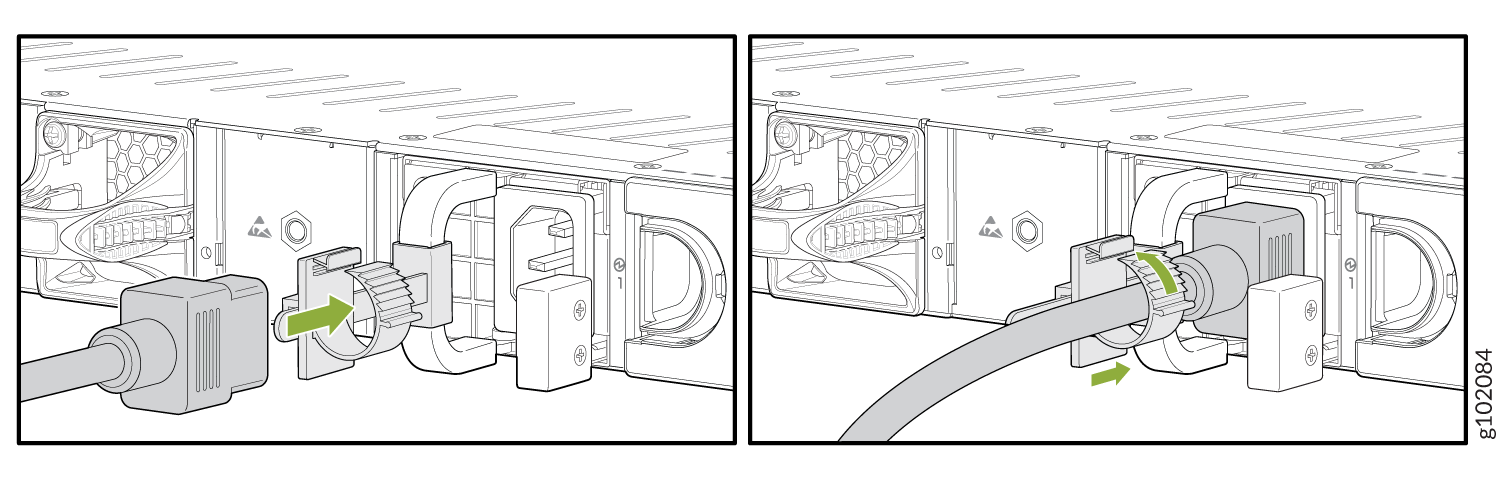
AC電源コンセントに電源スイッチがある場合は、オフにします。
電源コードをAC電源コンセントに差し込みます。
AC電源コンセントに電源スイッチがある場合は、電源を入れます。ファイアウォールには電源スイッチがなく、接続するとすぐに電源がオンになります。